同一ファイル内で、ページごとに印刷の向きを変更する方法
WORDで、文書を作成する際に、印刷の向きの縦設定、横設定を変更したことはありますか?
通常では、文書全体が設定されるようになっております。その場合、全てのページの印刷の向きが縦設定、あるいは横設定になってしまいますが、設定対象を変更することにより、ページごとに、印刷の向きを変更する事も可能です。
この方法は、改正文と新旧対照表を1つのファイルで作成する時等、ご活用頂けます。
例えば、1ページ目の改正文の印刷の向きは縦設定、2ページ目の新旧対照表は印刷の向きを横設定というように設定できます。
今回は、同一ファイル内で、ページごとに印刷の向きを変更する方法についてご紹介させて頂きます。
(今回は1ページ目が縦設定・2ページ目以降を横設定にするという設定で手順をご紹介致します。)
1.ワードを起動し、先頭ページの文書を作成します。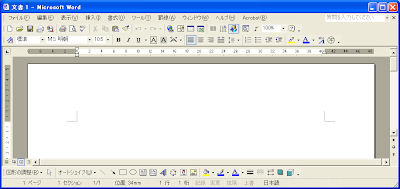
2.文書の一番最終字句の後ろにカーソルをおきます。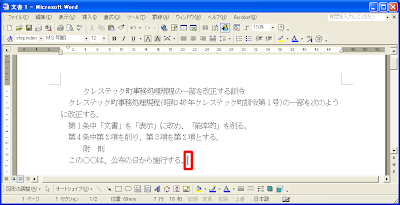
3.メニューバーの[ファイル]を選択し、[ページ設定]をクリックします。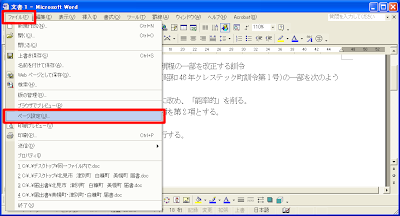
[ページ設定 画面]が表示されます。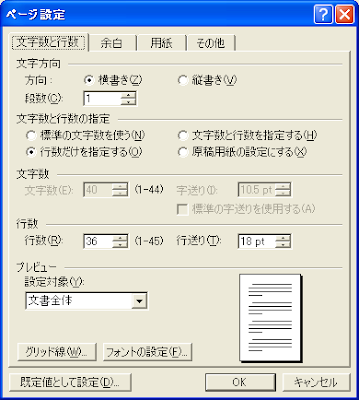
4.[余白]タブをクリックし、印刷の向きを[横]のクリックします。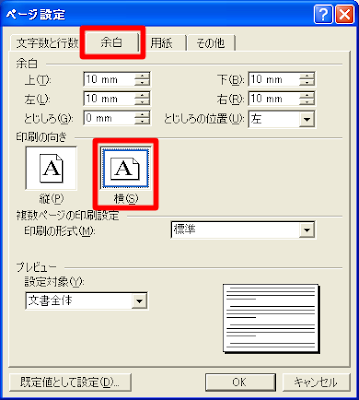
※今回は印刷の向きを横設定にしておりますが、先頭ページが横設定になっている場合には、[縦]に設定してください。そのように設定すると、1枚目を縦・2枚目は横という設定になります。
5.設定対象の▼をクリックし、[これ以降]を選択します。 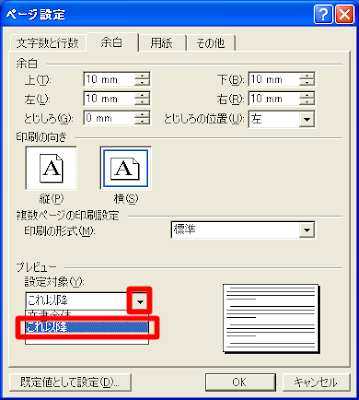
6.[OK]ボタンをクリックします。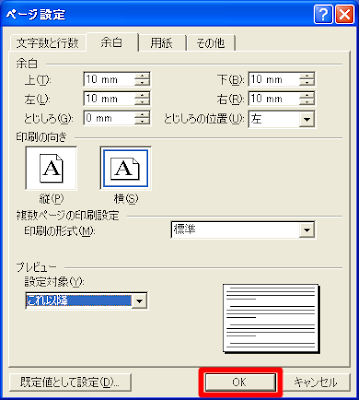
6-1 先頭ページの印刷の向きは縦に、次ページは横設定になります。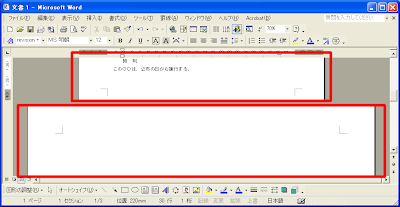
【補足】
更に次ページに対しても印刷の向きを変更したい場合には、手順2~6を繰り返し設定して頂ければ、同一ファイル内ページごとに印刷の向きを変更できます。
ぜひ、同一ファイル内で、ページごとに印刷の向きを変更したい場合にお使いください。
